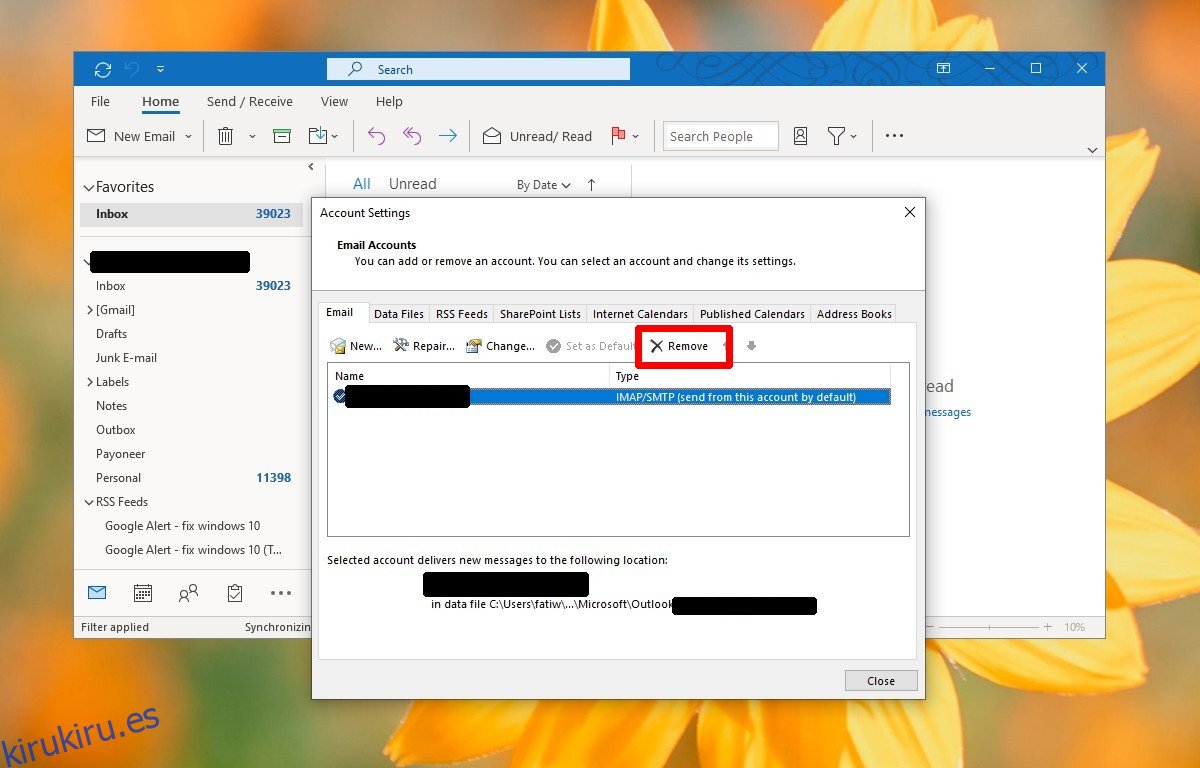La aplicación Outlook es un cliente de correo electrónico. Funciona con todos y cada uno de los servicios de correo electrónico, incluido el propio servicio de correo electrónico de Outlook. Como cliente de correo electrónico, obtiene correos electrónicos del servidor en el que se almacenan sus mensajes. El servidor se sincroniza en ambos sentidos; los correos electrónicos eliminados en Outlook también se eliminarán del servidor del que provienen, por ejemplo, el servidor de Gmail. Por eso, si abre Outlook en una bandeja de entrada vacía, con literalmente cero correos electrónicos, es motivo de preocupación.
Tabla de contenido
Los correos electrónicos de Outlook han desaparecido [FIX]
1. Eliminar / Agregar cuenta
Comience con algo básico como eliminar la cuenta de correo electrónico y volver a agregarla.
Abra Outlook.
Vaya a Archivo y seleccione Configuración de la cuenta.
Vuelva a hacer clic en ‘Configuración de la cuenta’ en el menú.
Una nueva ventana se abrirá. Seleccione su cuenta en la pestaña Correo electrónico y haga clic en Eliminar.
Cierre y vuelva a abrir Outlook.
Vaya a Archivo y haga clic en el botón Agregar cuenta.
Vuelva a configurar su cuenta y permita que sincronice los correos electrónicos.
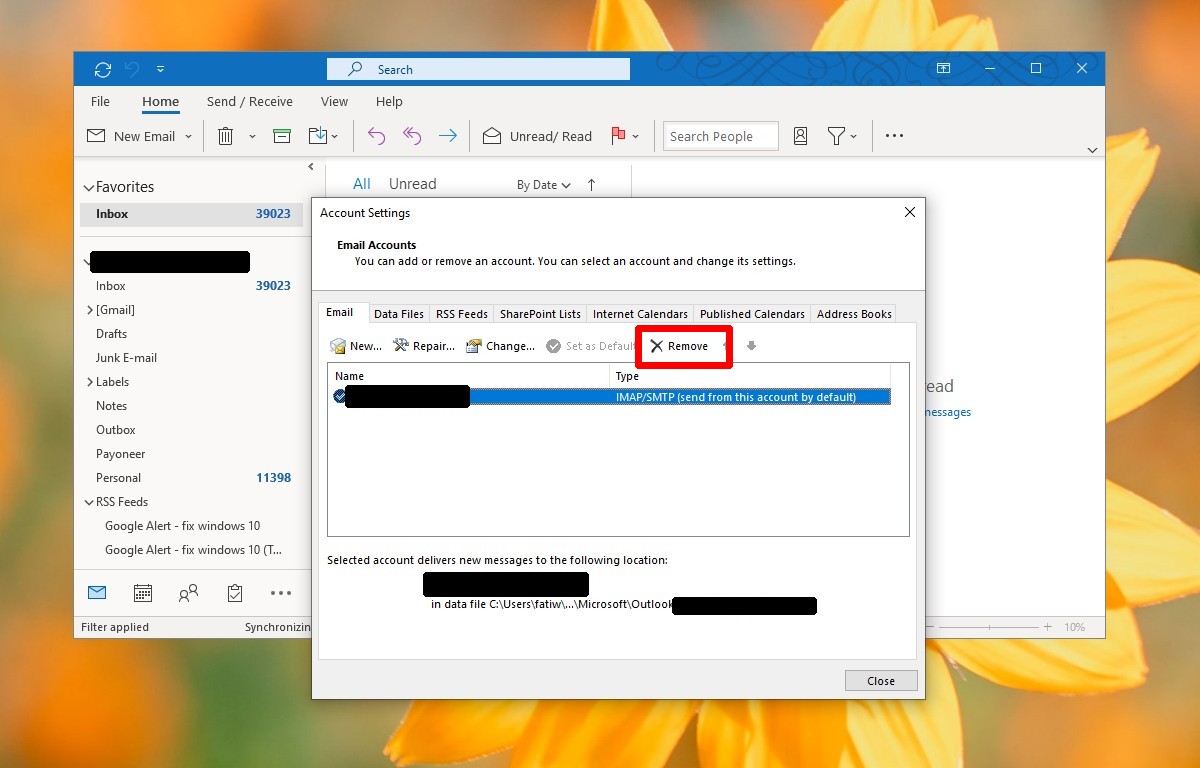
2. Nuevo perfil de Outlook
Es posible que el perfil de Outlook predeterminado esté dañado. Crear uno nuevo puede potencialmente sincronizar sus mensajes con Outlook.
Salga de Outlook si está abierto.
Abra el Panel de control y ordene los elementos por íconos grandes del menú desplegable en la parte superior derecha.
Busque Mail.
Haga clic en «Mostrar perfiles …» en Perfiles.
Ingrese un nombre para el perfil en la ventana ‘Nuevo perfil’ que se abre y haga clic en Aceptar.
Configure su cuenta de correo electrónico para el nuevo perfil.
De vuelta en la ventana de Correo, abra el menú desplegable debajo de «Usar siempre este perfil» y haga clic en Aceptar.
Abra Outlook y permita que los mensajes se sincronicen.
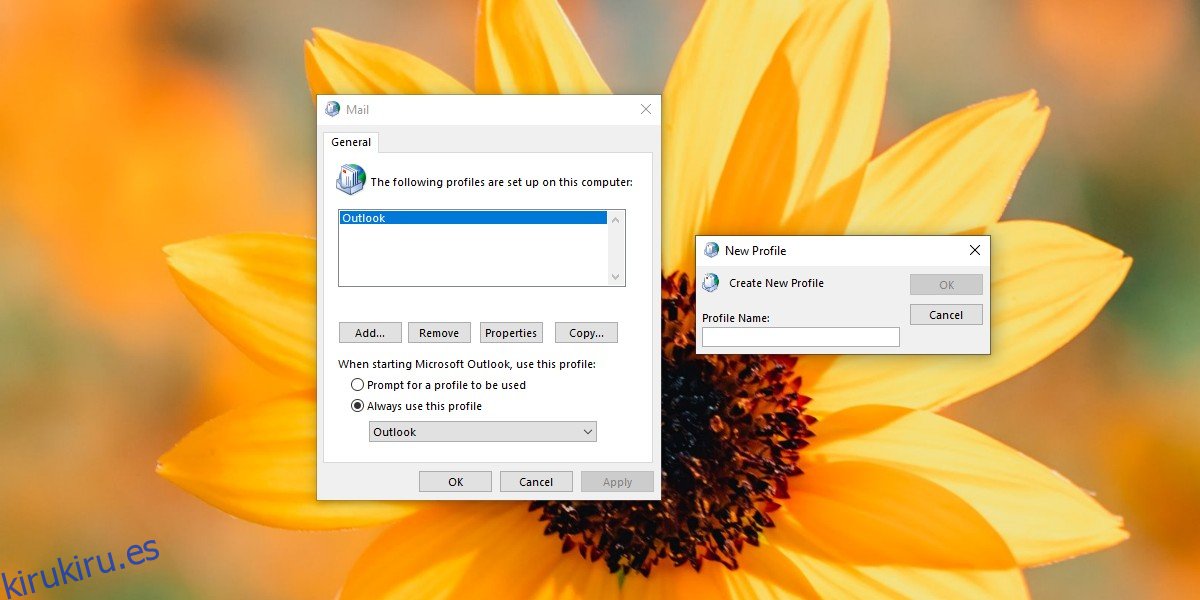
3. Cambiar la configuración de vista actual
Puede personalizar la bandeja de entrada para que vea los mensajes de cierta manera. Esto puede estar impidiendo que vea sus mensajes. Puede restablecer la configuración de la Vista actual.
Abra Outlook y seleccione la bandeja de entrada que está vacía.
Vaya a la pestaña Ver y abra el menú desplegable Vista actual.
Seleccione Ver configuración.
En la ventana que se abre, haga clic en ‘Restablecer vista actual’ y vea si aparecen sus correos electrónicos.
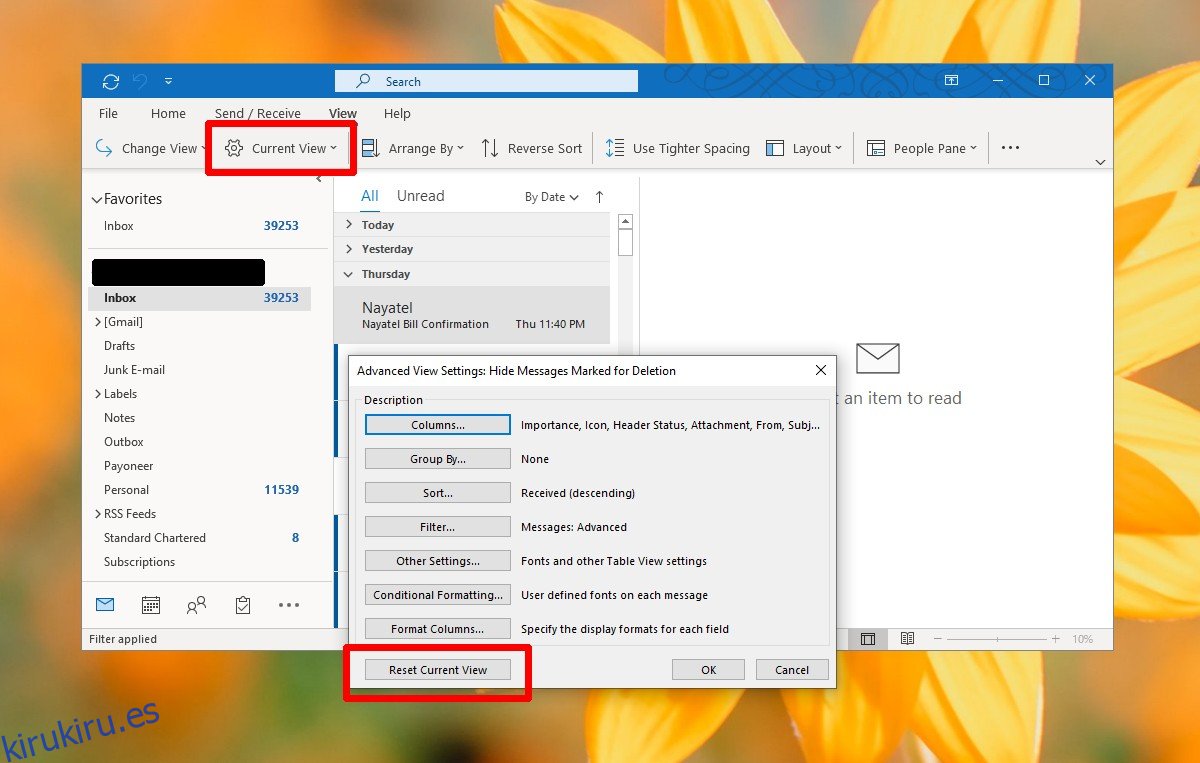
4. Mostrar todas las carpetas
Si está utilizando una cuenta IMAP, es posible que no vea los correos electrónicos de todas las carpetas / etiquetas. Para comprobarlo, siga los pasos a continuación.
Abra Outlook y haga clic con el botón derecho en su bandeja de entrada.
En el menú contextual, seleccione Carpetas IMAP.
En la ventana que se abre, asegúrese de que «Al mostrar la jerarquía en Outlook, mostrar solo las carpetas suscritas» esté desmarcado.
Haga clic en Aceptar.
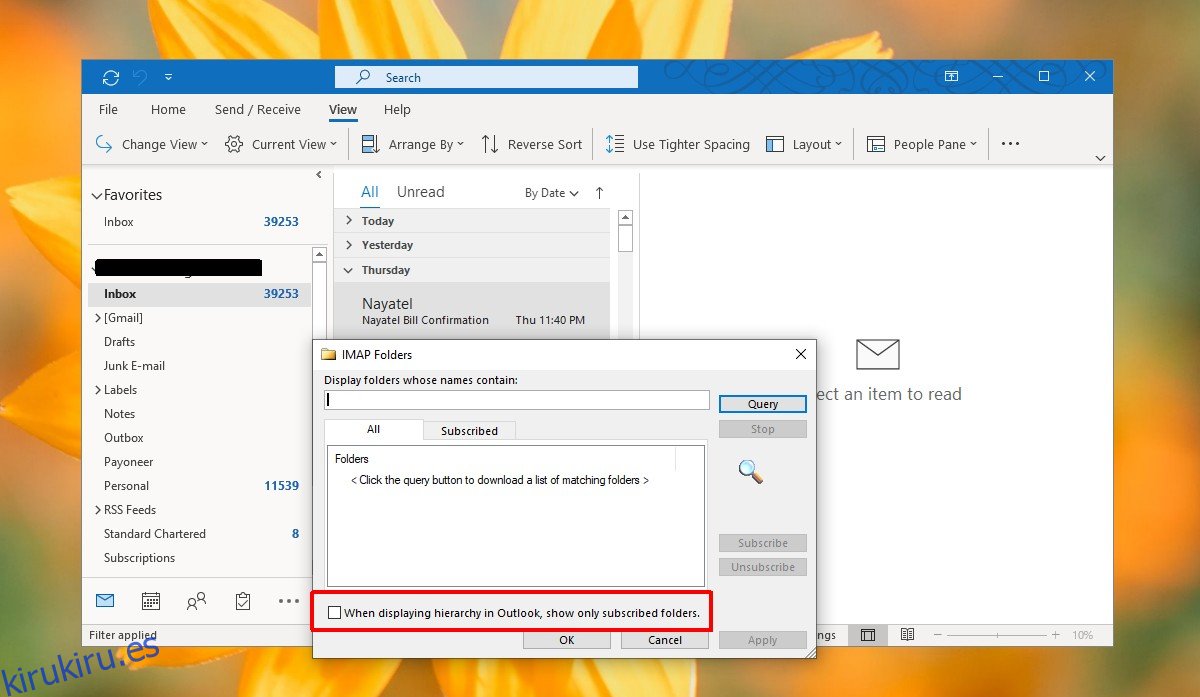
5. Inicie Outlook en modo seguro
Lo crea o no, Outlook tiene un modo seguro. Está ahí porque puede instalar complementos / complementos para la aplicación y cuando causan problemas, necesita una forma de solucionarlos. Ejecútelo en modo seguro y vea si aparecen los mensajes.
Toque el atajo de teclado Win + R para abrir el cuadro de ejecución.
Ingrese lo siguiente y toque Enter.
outlook.exe /safe
Seleccione su perfil de Outlook predeterminado.
Cuando se abre Outlook, se abrirá en modo seguro. Compruebe si aparecen los correos electrónicos.
6. Verifique el servicio de correo electrónico
Si está utilizando Outlook con un servicio de correo electrónico que no es el propio Outlook, consulte su interfaz en línea / web para ver si sus correos electrónicos están allí. Es posible que el servicio tenga sus propios problemas. Si es así, tendrá que esperar a que se resuelvan y luego volver a sincronizar sus mensajes en Outlook.
Consulte la página de estado del servicio para obtener actualizaciones.
7. Reparar archivos PST corruptos
Si los archivos de datos de Outlook están corruptos, evitará que vea correos electrónicos, antiguos y nuevos. Microsoft incluye una herramienta incorporada para reparar archivos PST corruptos.
Abra el Explorador de archivos.
Vaya a la siguiente ubicación.
For 32-bit Windows: C:Program Files (x86)Microsoft OfficerootOffice16 For 64-bit Windows: C:Program FilesMicrosoft OfficerootOffice16
Busque un archivo llamado SCANPST.EXE y ejecútelo.
Haga clic en el botón Examinar y navegue hasta la siguiente ubicación.
C:UsersYourUserNameAppDataLocalMicrosoftOutlook
Seleccione el archivo OST aquí. Llevará el nombre de su cuenta de correo electrónico.
Haga clic en Inicio. La aplicación escaneará el archivo en busca de errores y los solucionará.
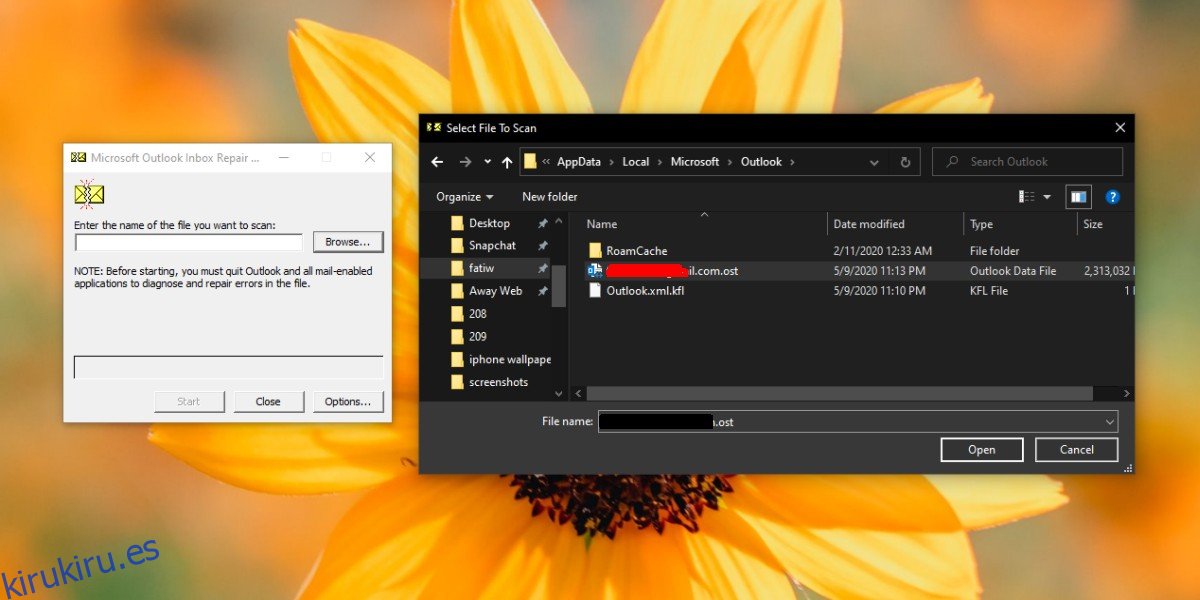
8. Elimine y reinstale Outlook
Si todo se ve bien y puede ver sus mensajes de correo electrónico en su navegador, es posible que haya algo mal con Outlook bajo el capó. La forma más rápida y sencilla de resolver este problema es eliminar Outlook de su sistema e instalarlo de nuevo.
Abra el menú Inicio y busque Outlook en la lista de Aplicaciones.
Haga clic con el botón derecho en Outlook y seleccione Desinstalar en el menú contextual.
Una vez desinstalado, vaya a la Microsoft Store y vuelva a descargar Outlook.
Configure su cuenta y permita que los correos electrónicos se sincronicen.
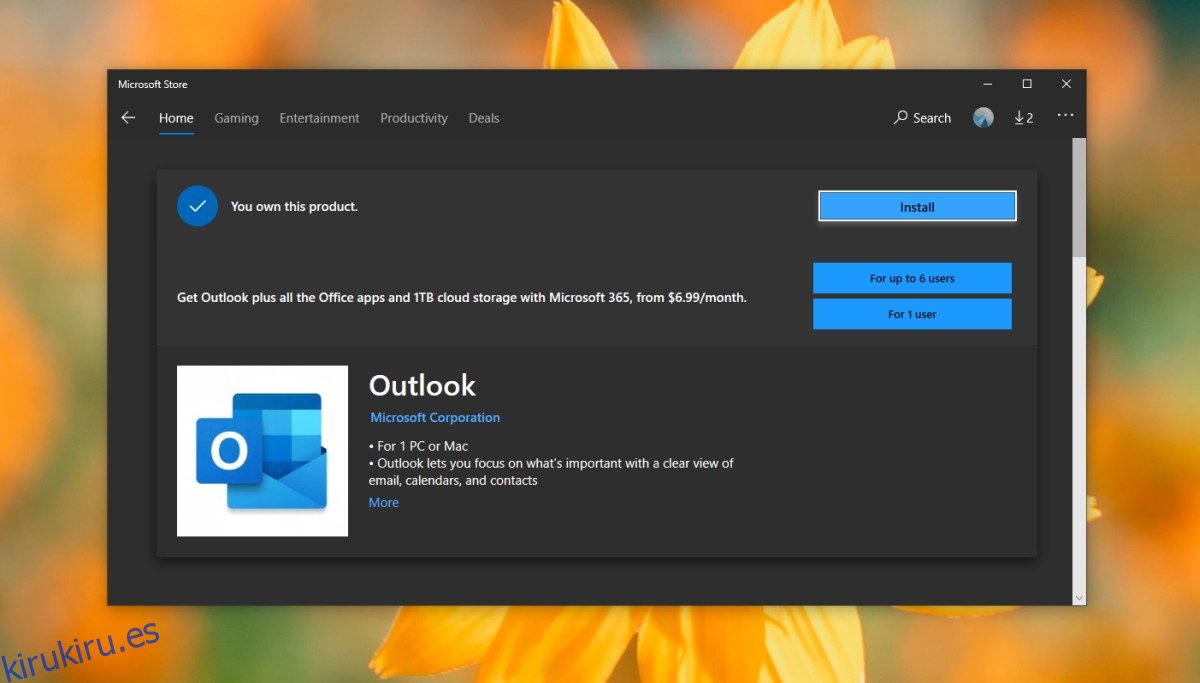
Conclusión
Outlook es una aplicación sólida. Sin embargo, no se rompe fácilmente. Ha existido el tiempo suficiente para poder funcionar bien con los servicios de correo electrónico más oscuros. Si cree que tiene problemas con un servicio de correo electrónico en particular, puede probar con un cliente de correo electrónico diferente y ver si funciona. Si los correos electrónicos se sincronizan con un cliente de correo electrónico diferente, Outlook debería poder mostrarlos. Eche un vistazo a la configuración del servicio de correo electrónico y asegúrese de que la cuenta esté configurada correctamente.